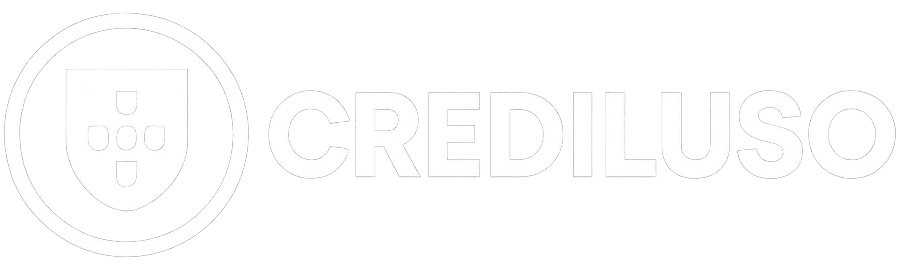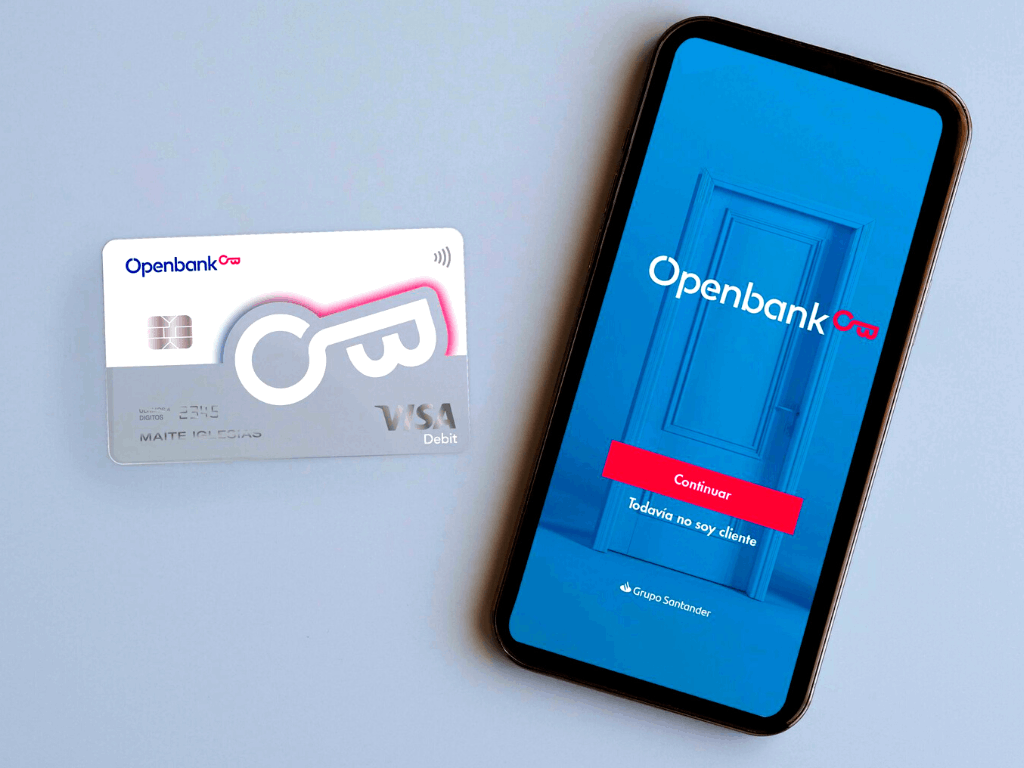Cartão de Crédito Virtual: definição e passos para criar o seu
Você gostaria de entender o que é um cartão de crédito virtual e como fazer o seu? Então, venha descobrir aqui essas e mais informações!
Quer entender o que é um cartão de crédito virtual e como você pode criar o seu? Então, temos boas notícias! Este artigo foi elaborado para te ajudar. A seguir, vamos esclarecer o que é e como funciona o cartão de crédito virtual, além de mostrar o passo a passo para você criar o seu. Vamos lá!
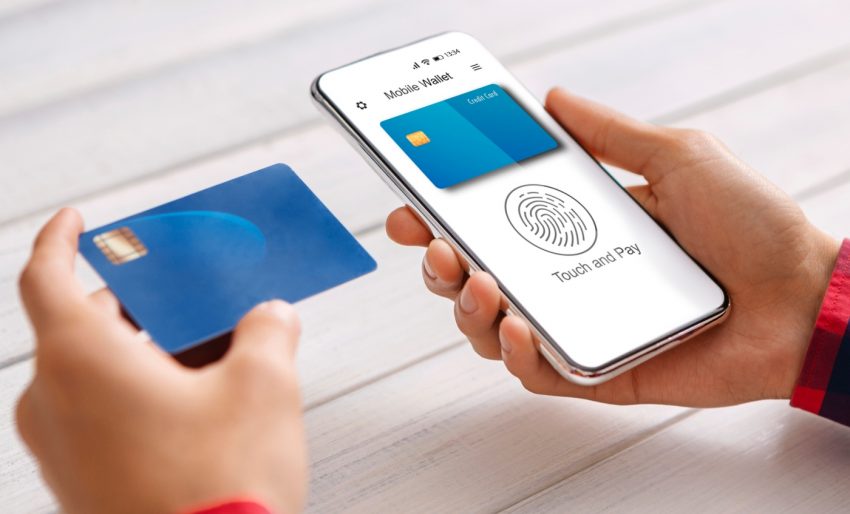
O que é um cartão de crédito virtual?
Com o crescimento das compras online e o aumento das fraudes cibernéticas, a segurança financeira se tornou primordial para consumidores ao redor do mundo.
Em Portugal, uma das melhores formas de proteger suas transações digitais é utilizar um cartão de crédito virtual, que é, na prática, uma versão digital do cartão de crédito físico.
Ou seja, assim como um cartão físico, ele contém todas as informações necessárias para suas compras, como número do cartão, data de validade e código de segurança.
Além disso, você pode usá-lo para compras online e em lojas físicas, cadastrando seu cartão em carteiras digitais como Google Pay e Apple Pay.
Como criar um cartão de crédito virtual
Obter um cartão de crédito virtual é um processo simples e acessível através de bancos e serviços financeiros que oferecem essa opção. Confira o passo a passo abaixo para criar o seu.
1. Verifique a disponibilidade no seu banco
Primeiramente, é bom lembrar que muitos bancos em Portugal já oferecem automaticamente um cartão de crédito digital para seus clientes.
Geralmente, assim que você solicita um cartão físico, o cartão virtual é gerado e fica disponível no aplicativo ou no homebanking.
Se isso não acontecer no seu banco, é importante verificar se a instituição financeira oferece a opção de criar um cartão de crédito virtual.
Em Portugal, vários bancos, como Revolut, Caixa Geral de Depósitos, Wise e Novo Banco, disponibilizam esse serviço através de suas plataformas online ou aplicativos móveis.
2. Acesse a aplicação ou homebanking
O próximo passo é acessar sua conta no app do banco ou pelo internet banking.
Depois, dirija-se ao menu de cartões e busque por “cartão de crédito virtual”, “cartão temporário”, “cartão MBNet” ou uma opção semelhante.
3. Defina as configurações do cartão
Após escolher a opção de criar um cartão virtual, você poderá personalizar suas configurações. Isso varia conforme o banco, mas em alguns casos é possível ajustar o limite de crédito e outros parâmetros.
Além disso, não se esqueça de que alguns bancos oferecem a opção de escolher entre cartões para uso único ou para múltiplas compras.
4. Criação do cartão
Com as opções definidas, o sistema irá gerar automaticamente os dados do seu cartão virtual, incluindo número, validade e CVV.
Agora que seu cartão virtual está pronto, você pode utilizá-lo em qualquer loja online que aceite cartões de crédito, assim como faria com um cartão físico.
Além disso, você pode registrá-lo em carteiras digitais para fazer pagamentos também em lojas físicas.
É seguro usar um cartão de crédito virtual?
Agora que você já entende o que é e como criar um cartão de crédito virtual, muitos ainda se perguntam sobre a segurança desse tipo de cartão.
A principal diferença entre um cartão físico e o virtual é que os dados do cartão virtual são gerados de forma única, diferentes dos dados do cartão físico.
Por isso, e pelo fato de serem exclusivamente digitais, eles proporcionam uma camada adicional de segurança para suas compras.
Vale destacar que ele também protege os dados do seu cartão físico. Mesmo que os dados do cartão virtual sejam comprometidos, o cartão principal continua seguro.
Além disso, você pode cancelar o cartão virtual com facilidade e solicitar um novo, tornando-o uma opção bastante segura.
Por todas essas razões, ele se torna uma opção ainda mais segura que os cartões físicos e, sem dúvida, vale a pena considerar um cartão virtual.